- 公開日:
- 更新日:
翻訳するGoogle Translate関数(スプレッドシート)について
Googleのスプレッドシートは、ソフトをインストールすることなく、Googleアカウントがあれば誰でも利用できる表計算ソフトです。
手軽さから、たくさんの方が利用しているのではないでしょうか。
今回こちらでは、Googleのスプレッドシートで利用できる「Google Translate関数」についてご紹介いたします。
Google Translate関数とは、どのような関数なのか?使い方もわかりやすく説明をしていきます。
翻訳するGoogle Translate関数とは?
Googleの表計算ソフト(スプレッドシート)には、Google独自のGoogle Translate関数があります。
Google Translate関数は、文字通り翻訳する関数です。
セルにGoogle Translate関数を入力すると、文字列を指定した言語に翻訳します。
関数の入力というと、少し難しそうに感じますが、使い方はとても簡単です。
下記に使い方を説明していますので、一緒に見ていきましょう。
Google Translate関数の使い方
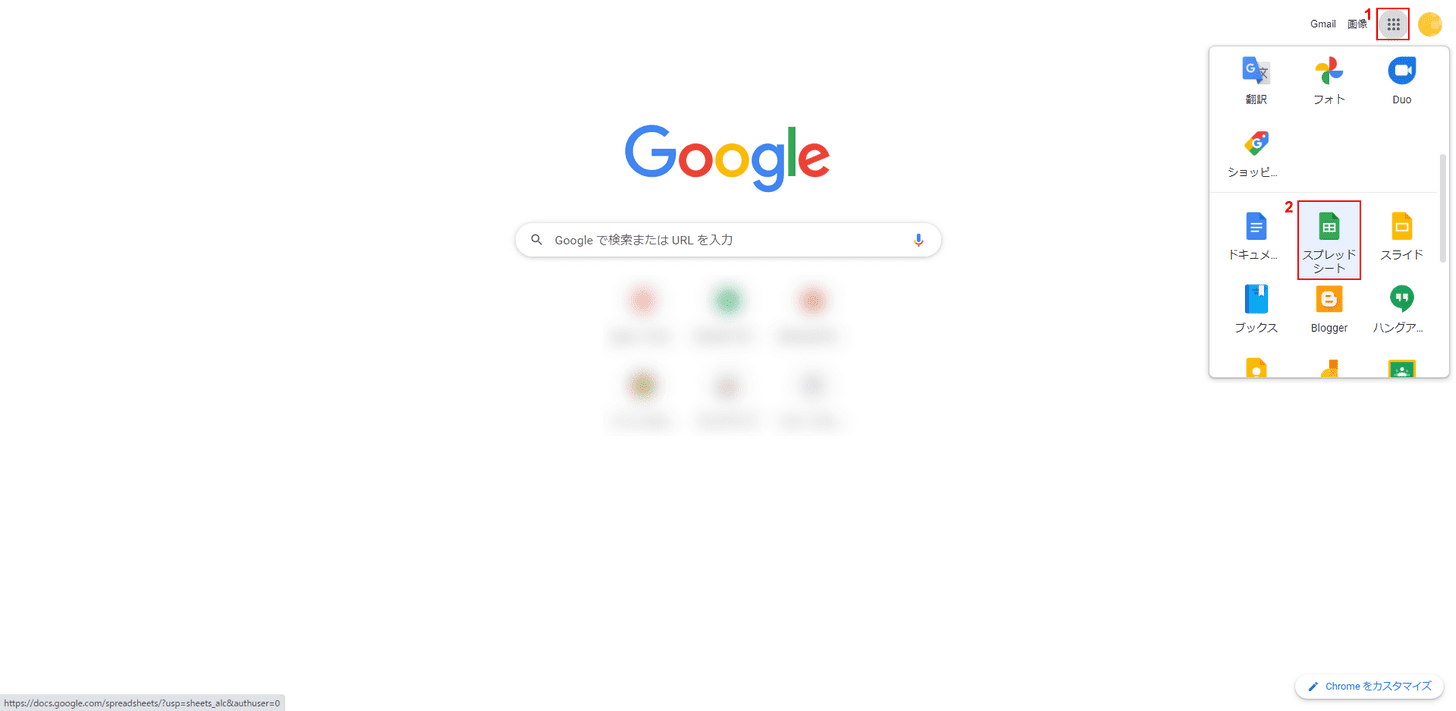
Google Chromeを開き、Google アカウントにログインした状態で、①「Google アプリ」、②「スプレッドシート」の順に選択します。
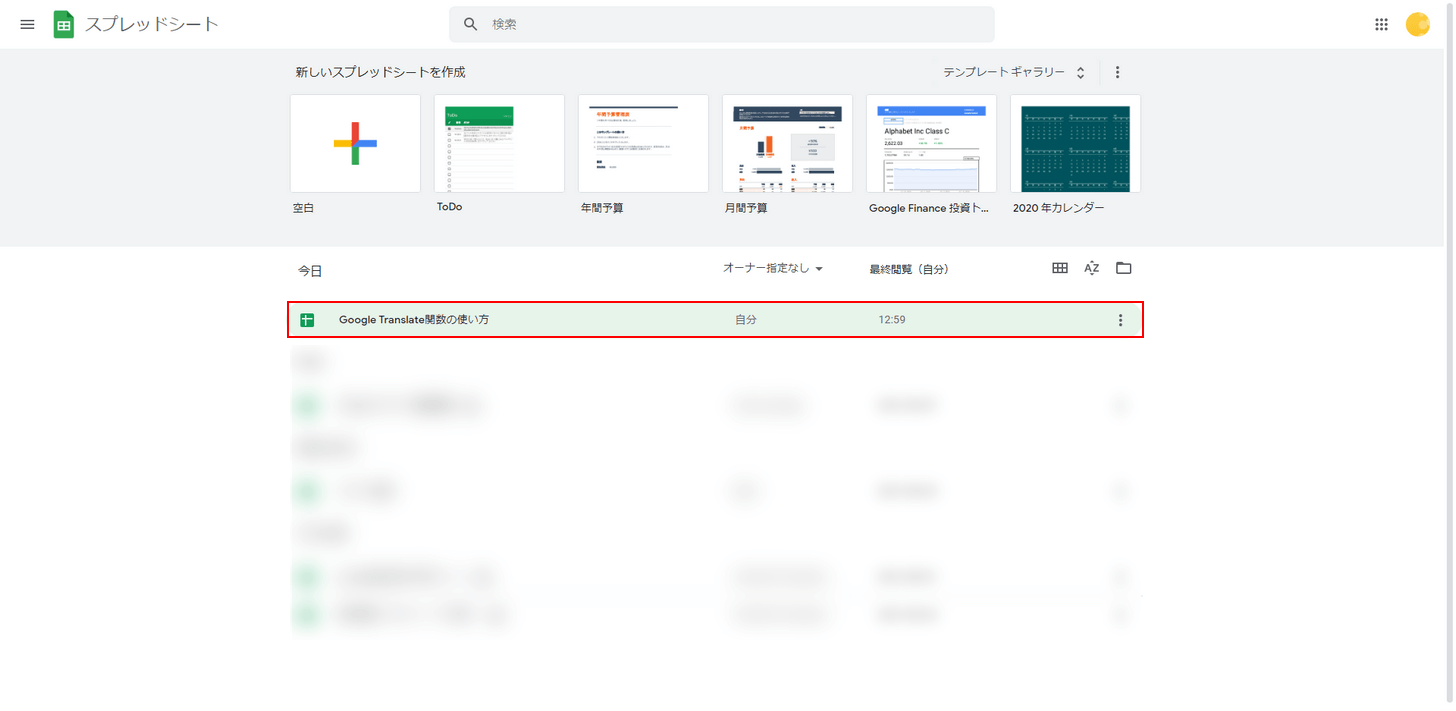
「Google Translate関数を入力したいスプレッドシート(例:Google Translate関数の使い方)」を選択します。
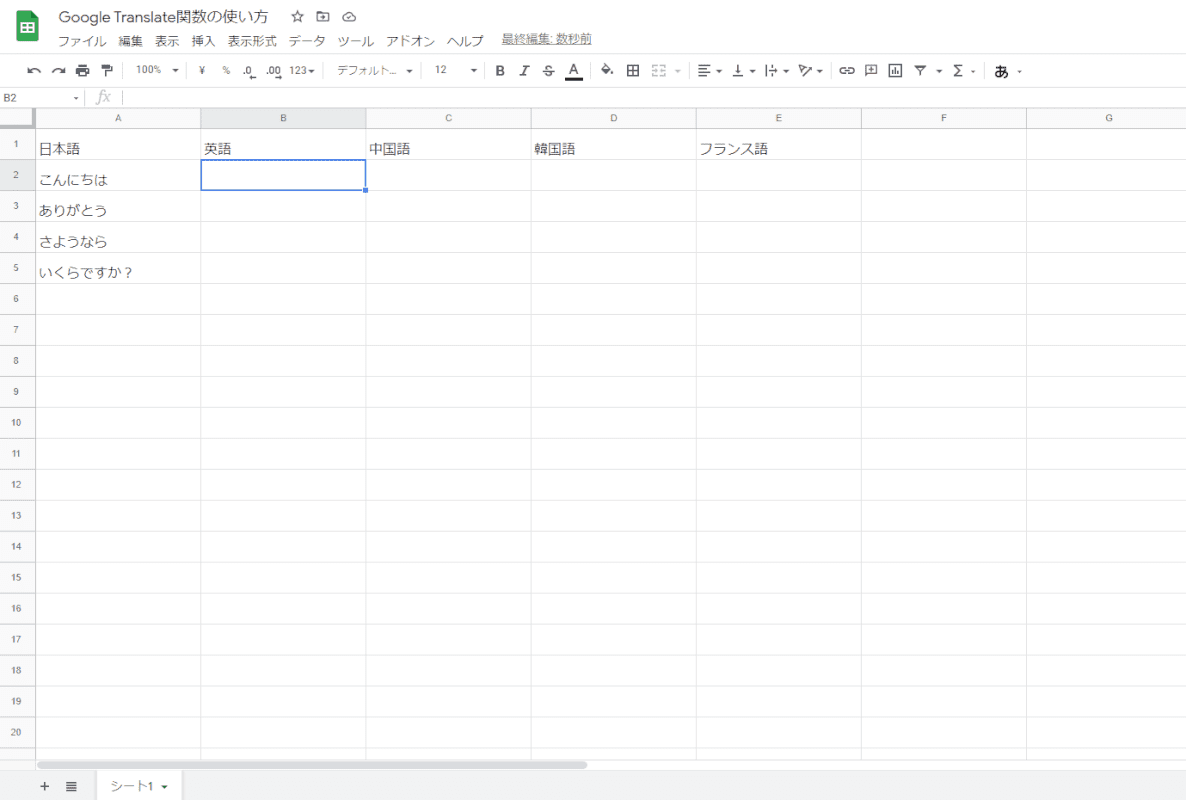
スプレッドシートが開かれたら、「Google Translate関数を入力したいセル」をクリックします。
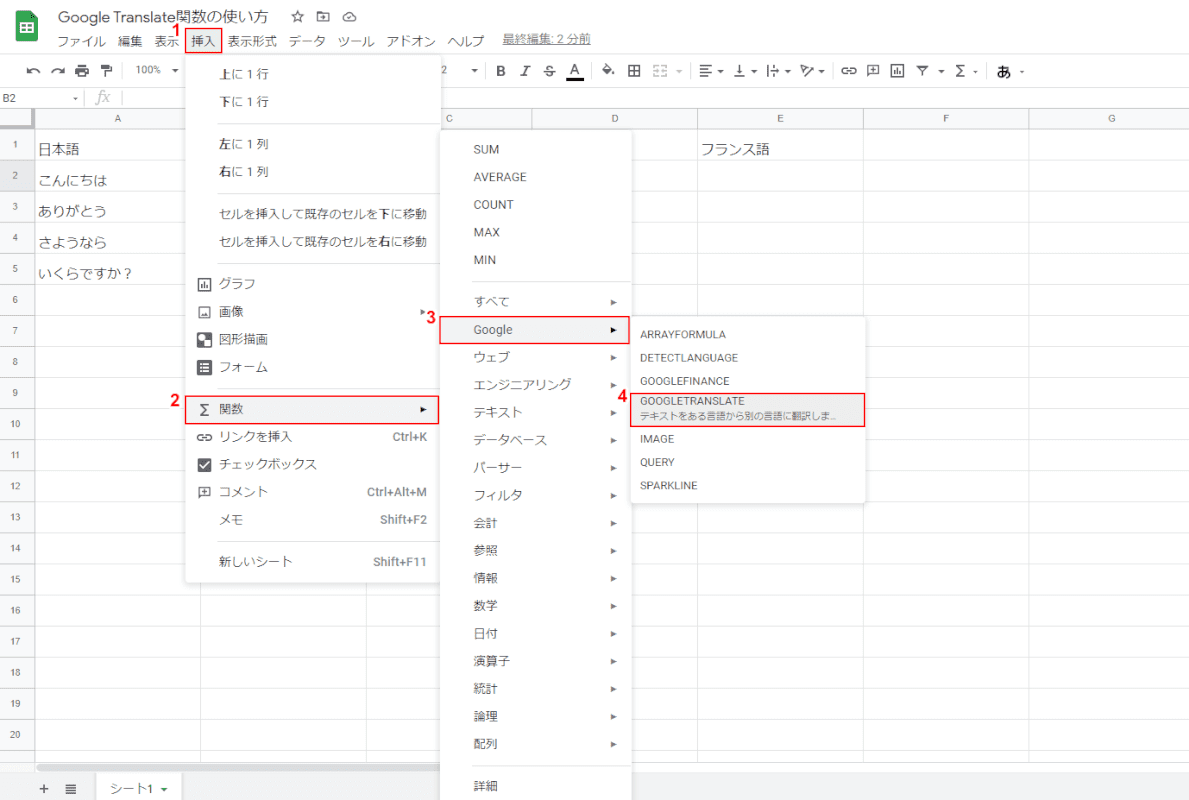
①「挿入」タブ、②「関数」、③「Google」、④「GOOGLETRANSLATE」の順に選択します。
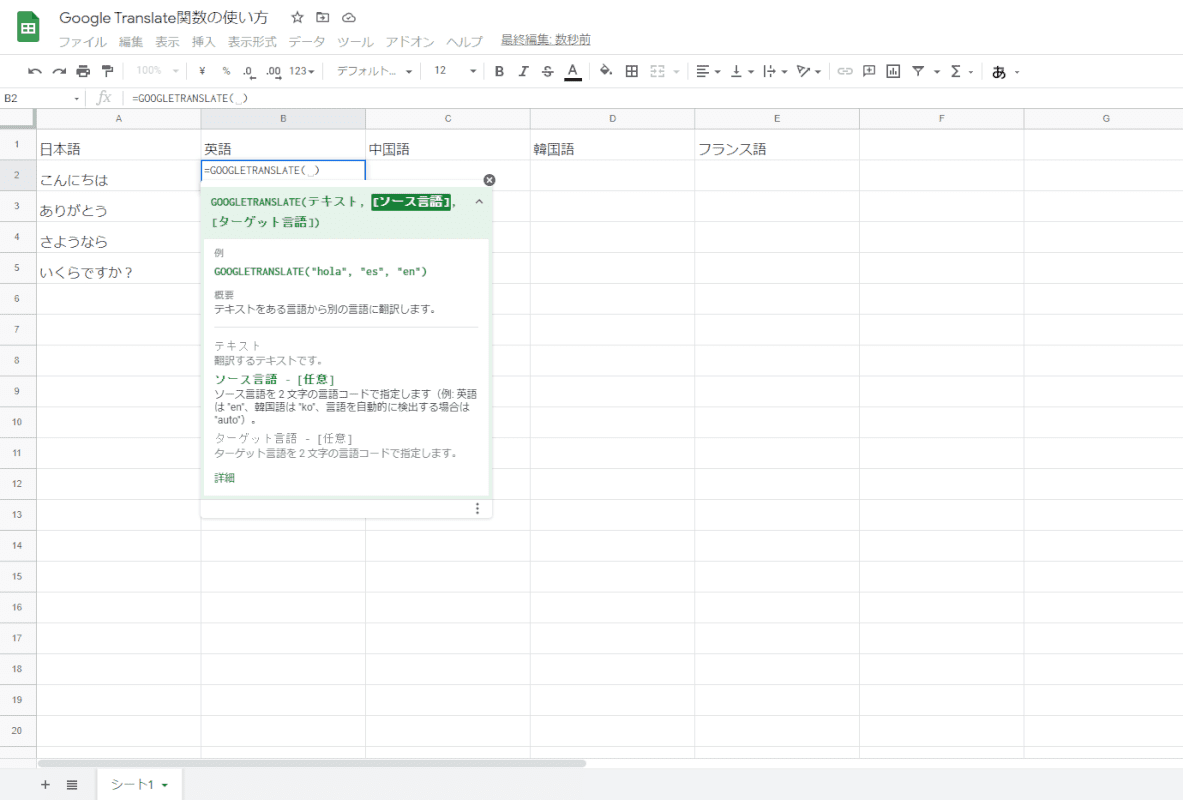
「GOOGLETRANSLATE(テキスト,[ソース言語],[ターゲット言語])」ダイアログボックスが表示されます。
例にそってテキスト、ソース言語、ターゲット言語と入力していきましょう。
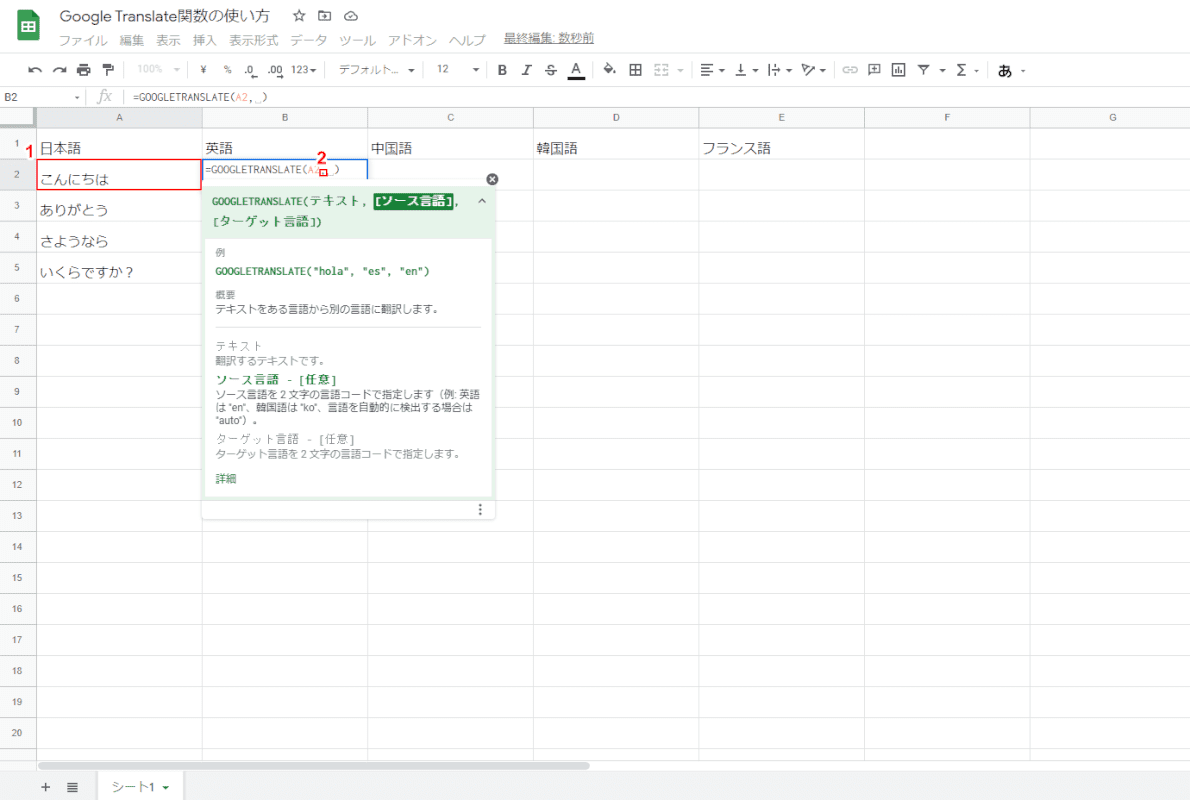
テキストを指定します。
日本語の「こんにちは」を英語に翻訳したいので、①「A2セル」をクリックし、②「,」を入力します。
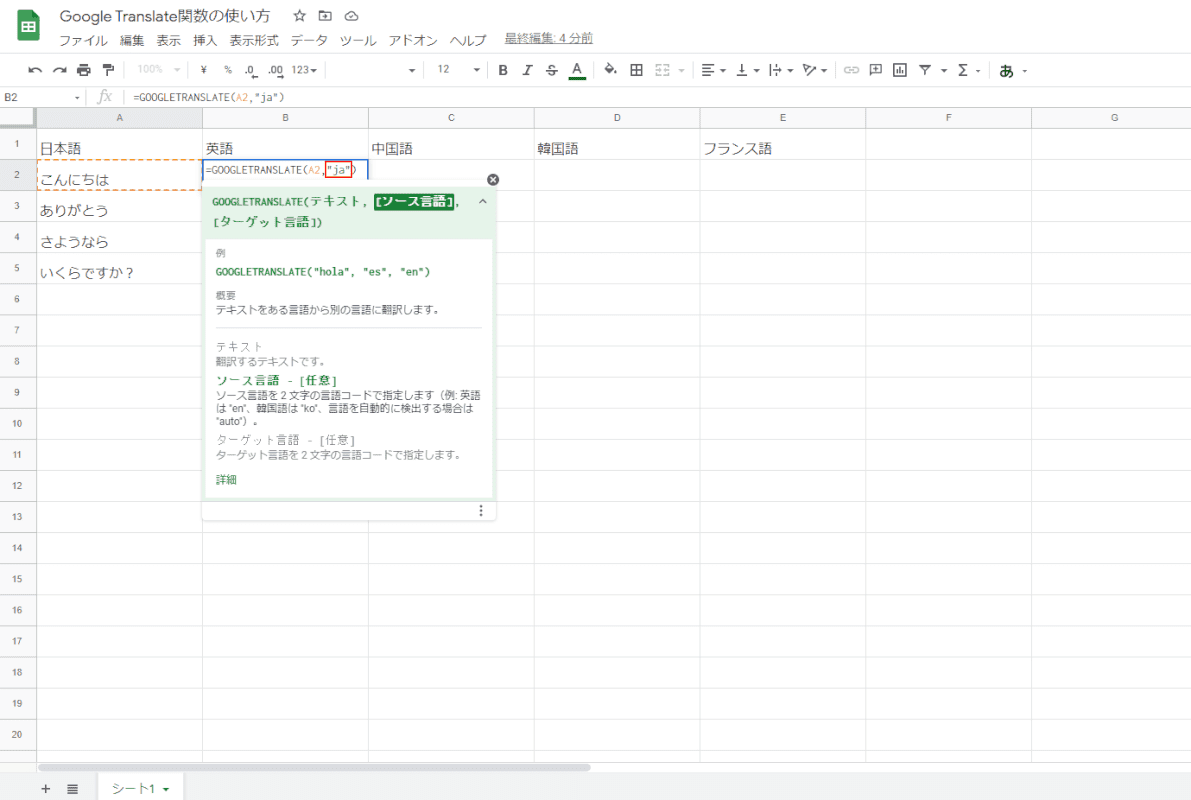
次にソース言語を指定します。
ソース言語は翻訳前の元となる言語を指すので、ここでは日本語の「"ja"」を入力します。
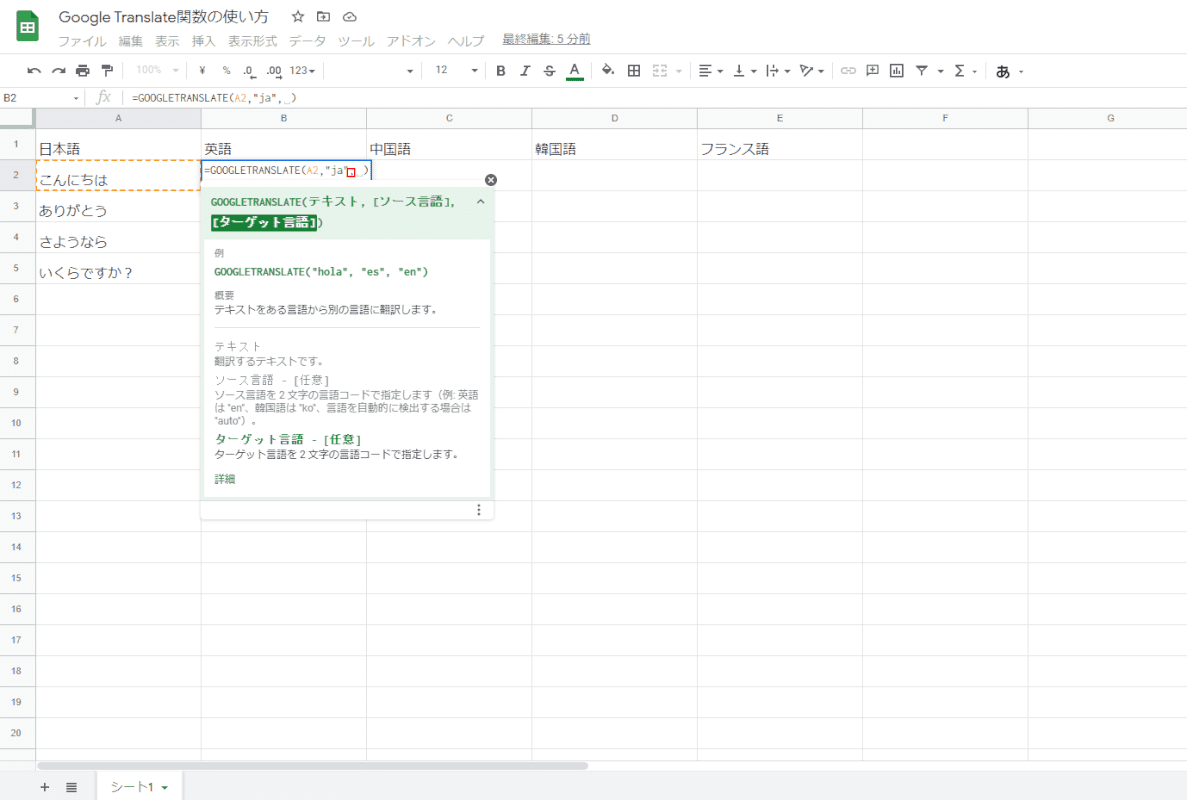
ソース言語を指定したら「,」を入力します。
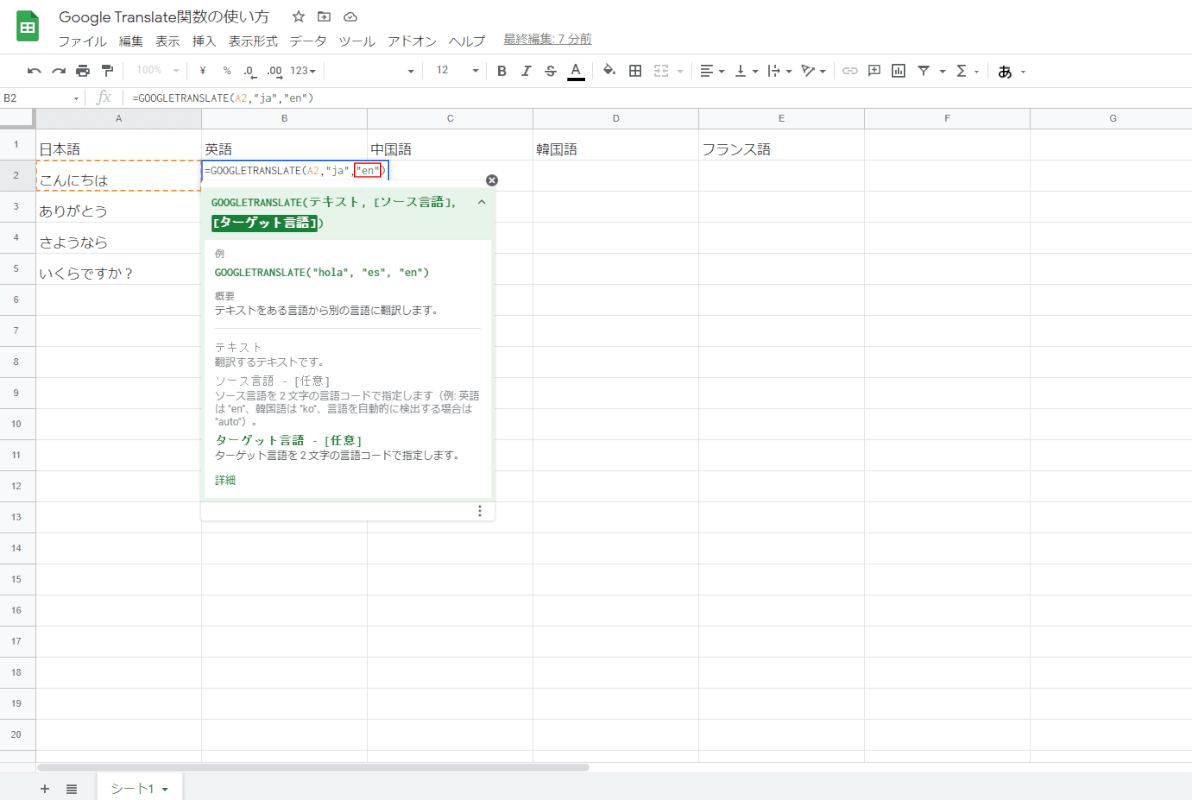
最後にターゲット言語を指定します。
ターゲット言語は翻訳したい言語を指すので、ここでは英語の「"en"」を入力します。
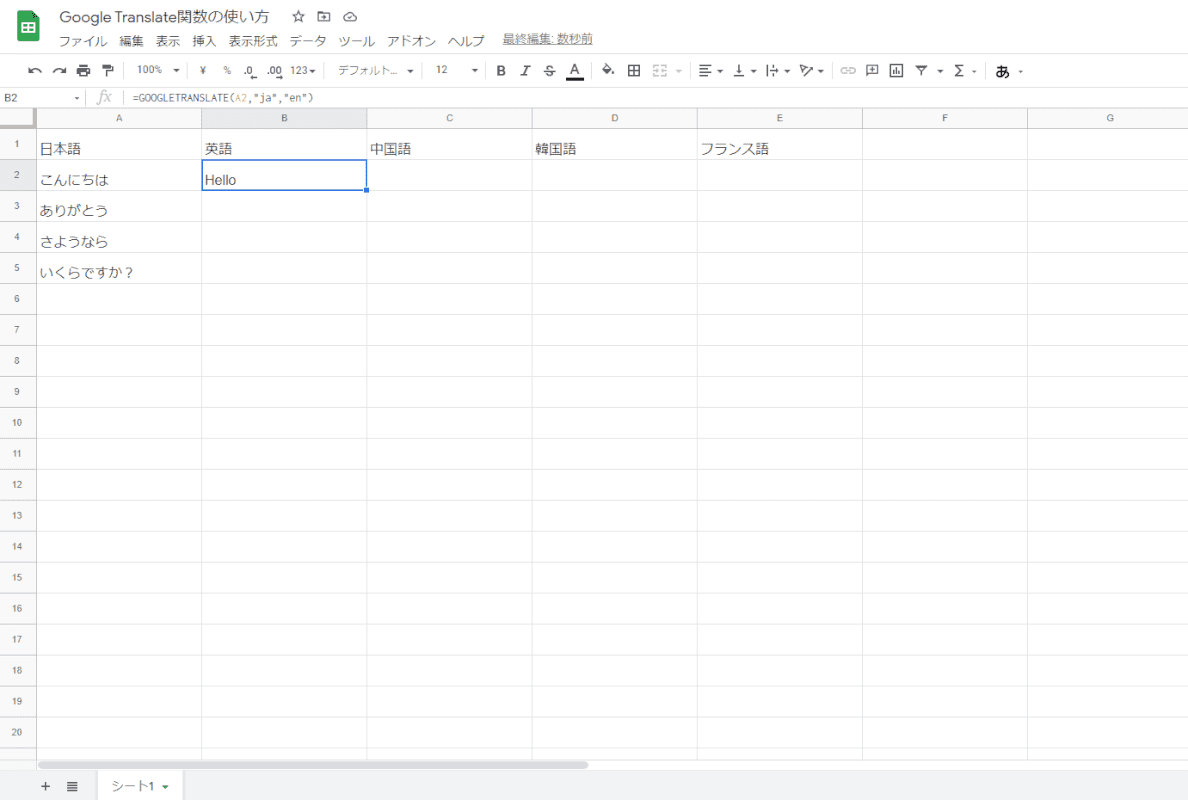
Google Translate関数を入力し終えたら「Enter」キーを押します。
日本語の「こんにちは」が翻訳され、「Hello」と表示されました。
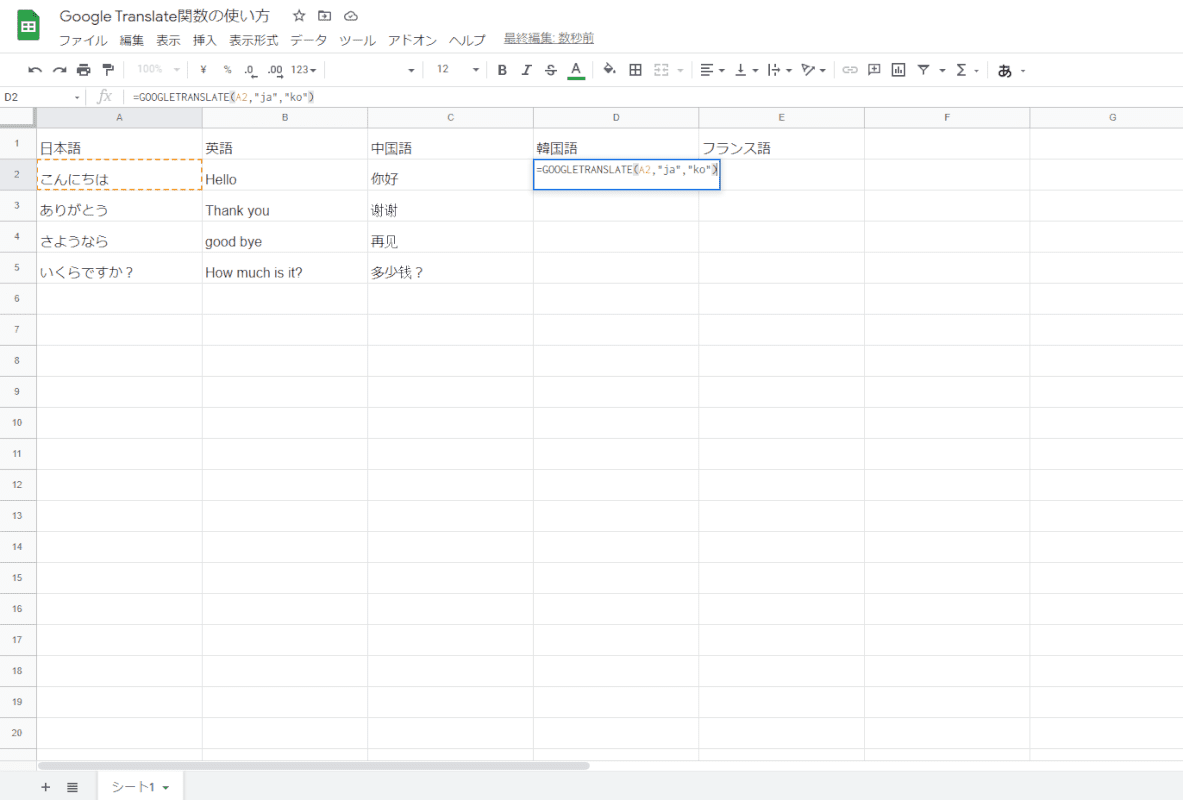
同じようにして、多言語もGoogle Translate関数を使って翻訳することができます。
Google Translate関数で使用する言語コードは、下記の「Google Translate関数の言語コード」を参照ください。
単語はもちろん、短い文章なら問題なく翻訳ができます。ぜひ一度お試しください。
Google Translate関数の言語コード
使用頻度が高いと思われるGoogle Translate関数の言語コードを表にしました。
| 言語 | 言語コード |
|---|---|
| 日本語 | ja |
| 英語 | en |
| 中国語 | zh |
| 韓国語 | ko |
| タイ語 | th |
| スペイン語 | es |
| ロシア語 | ru |
| フランス語 | fr |
| ドイツ語 | de |